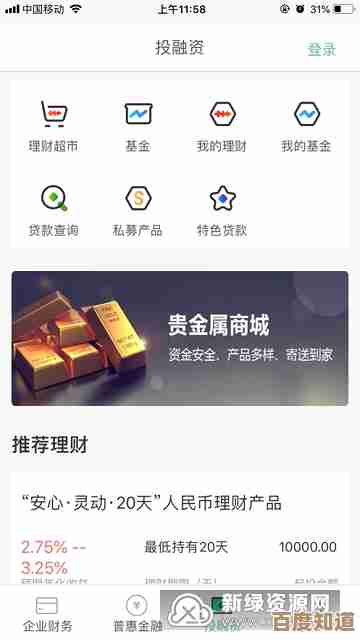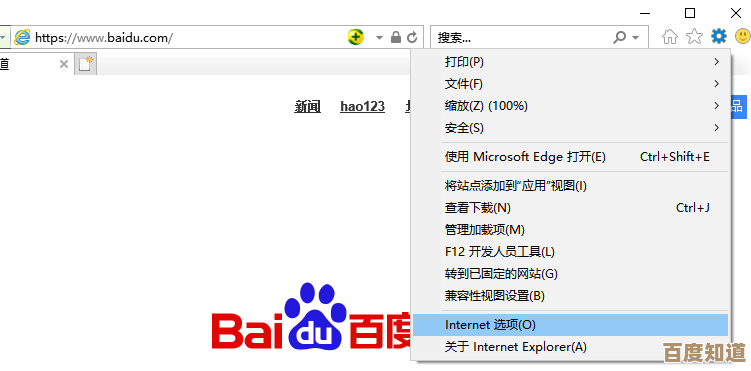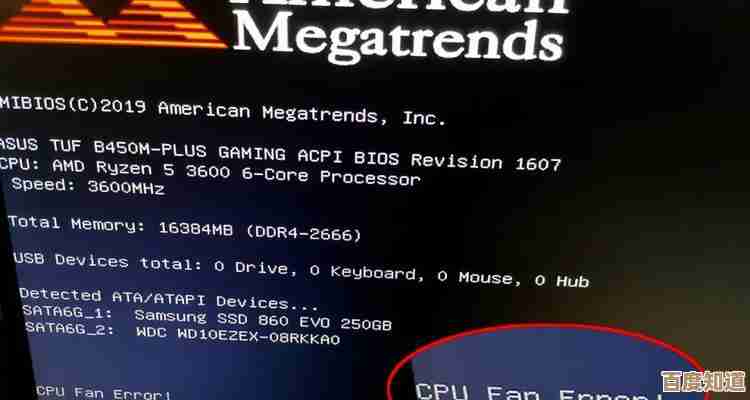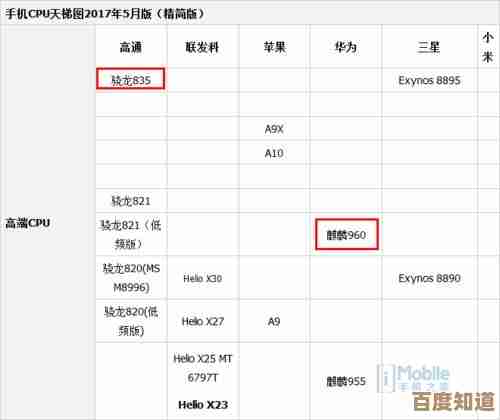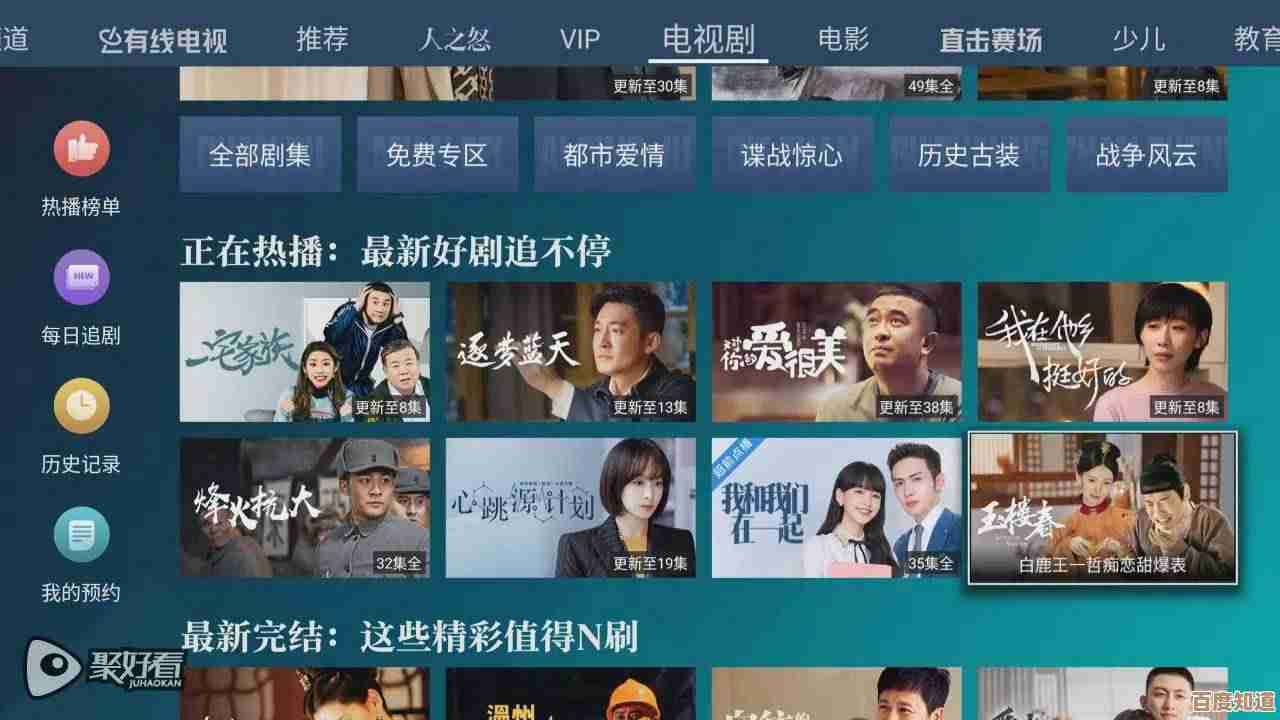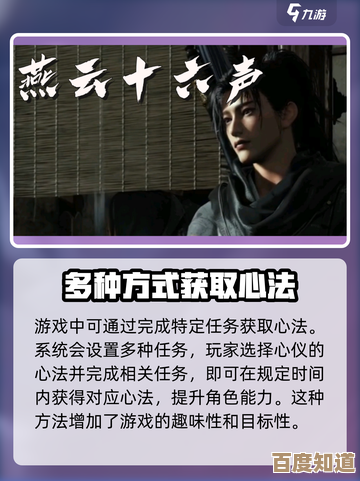笔记本内存条安装全攻略:小鱼详细教程助您轻松升级
- 游戏动态
- 2025-10-29 22:08:52
- 1
小鱼详细教程助您轻松升级
第一部分:安装前的准备工作(来源:小鱼教程-准备篇)

- 确认笔记本是否支持升级: 不是所有笔记本都能升级内存,你需要查一下你的笔记本型号,然后去官网或者问客服,确认最大支持多大的内存,以及有几个插槽,最简单的办法是,在任务管理器里的“性能”标签页看内存信息。
- 购买合适的内存条: 关键要看清楚三点:一是代际(比如是DDR4还是DDR5,新老电脑不通用),二是频率(比如2666MHz、3200MHz),三是尺寸(笔记本用的是SO-DIMM,比台式机的小很多),最好买和原装同品牌同频率的,兼容性更好。
- 准备工具: 主要就是一套螺丝刀,特别是那种小号的十字螺丝刀,最好有个防静电手环,如果没有,可以时不时摸一下金属水管或者暖气片来释放静电,再找个干净宽敞的桌子当工作台。
- 重要安全步骤: 一定要关机!然后拔掉电源适配器和笔记本电池(如果电池可拆卸的话),对于内置电池的笔记本,务必断开主板上的电池排线,这是为了防止短路烧坏主板。
第二部分:动手安装实战步骤(来源:小鱼教程-实操篇)

- 拆卸后盖: 把笔记本底部朝上,用螺丝刀拧下固定后盖的螺丝,注意,有些螺丝可能藏在脚垫下面,要检查一下,然后用塑料翘片或指甲,沿着缝隙小心地撬开卡扣,不要用蛮力,以免掰断卡扣。
- 找到内存插槽: 打开后盖后,找到内存条的位置,它们通常是长条形的插槽,上面可能有一个或两个金属卡子固定在内存条两边。
- 取出旧内存(如果是替换): 同时轻轻拨开内存条两边的金属卡子,内存条会自己弹起来,呈一个倾斜的角度,这时候你就可以把它轻轻拿出来了。
- 安装新内存: 拿出新内存条,注意别用手直接触摸金色的电路接触点,看好内存条上的缺口位置,要和插槽里的凸起对齐,以大约30度的角度斜着把内存条插进插槽,然后轻轻向下按压,听到“咔哒”一声,两边的卡子会自动扣紧,把内存条固定平,这就说明安装到位了。
- 装回后盖: 检查一下没什么问题,就把后盖照原样扣回去,先别急着上螺丝,接通电源,尝试开机。
第三部分:安装后的检查与验证(来源:小鱼教程-验证篇)
- 开机测试: 如果能正常开机进入系统,基本上就成功了一大半。
- 检查系统识别: 进入系统后,再次打开“任务管理器”,在“性能”页面的“内存”部分,查看右下角显示的“已使用的插槽”和总内存容量,如果显示的总容量是你预期的(比如原来是8G,加了8G,现在显示16G),那就说明新内存已经被正确识别了。
- 运行稳定性测试(可选): 如果你不放心,可以下载一些硬件检测软件跑一下,或者同时多开几个程序,看看电脑运行是否稳定,有没有蓝屏或死机。
- 最后收尾: 确认一切正常后,关机,拔掉电源,再把后盖的所有螺丝拧紧,恭喜你,升级成功!
小鱼的贴心提示(来源:小鱼教程-提示篇)
- 胆大心细: 操作时别紧张,但一定要细心,尤其是拆卸后盖和插拔排线的时候。
- 防静电是关键: 特别是秋冬干燥季节,摸一下金属物体放电非常有必要。
- 兼容性是核心: 买错内存条是最大的失败原因,购买前务必确认好规格。
- 如果不开机: 别慌,先断电,然后重新插拔一下内存条,确保完全插紧,如果还是不行,可能是兼容性问题,需要联系卖家更换。
本文由酒紫萱于2025-10-29发表在笙亿网络策划,如有疑问,请联系我们。
本文链接:http://waw.haoid.cn/yxdt/51256.html